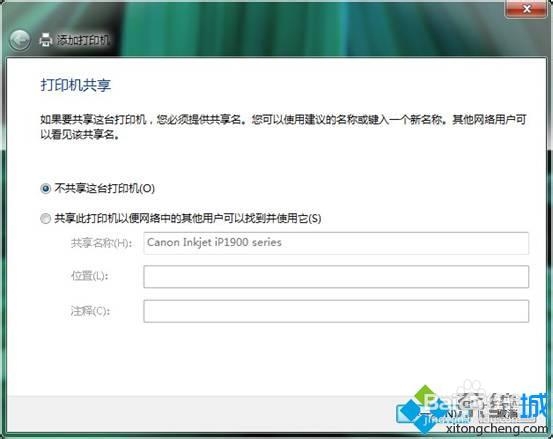1、首先选择“开始”,找到并点击“控制面板” ,选择“硬件和声音”下方的“查看设备和打印机”,如下图所示:
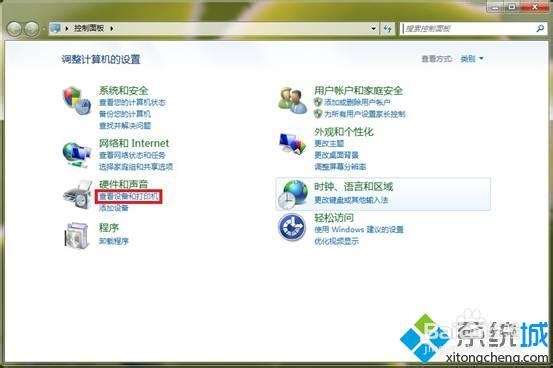
2、然后点击“添加打印机”,如下图所示:

3、选择“添加本地打印机”,如下图所示:

4、选择“创建新端口” ,端口类型选择“Standard TCP/IP Port”,然后选择“下一步” ,如下图所示:
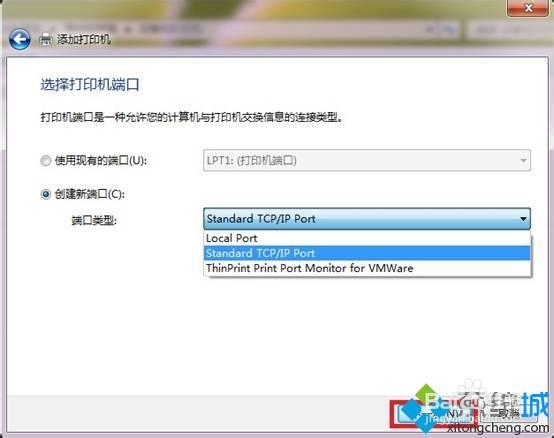
5、在主机域名或IP地址右边的框中输入打印服务器的IP地址,然后点击“下一步” ,windows系统将自动创建相应的端口:

6、端口创建成功后,选择“自定义”并点击“设置”,如下图所示:

7、在弹出的页面中选择“LPR协议”,添入队列名称为lp1,并勾选启用了LPR字节计数,点击确定,点击下一步,如下图所示:

8、接下来系统会提示您安装打印机的驱动,如果您的龅歧仲半打印机型号在系统集成的驱动列表中,您可以直接选择相应型号并点击下一步进行安装,如下图所示:

9、如果找不到您的打印机型号,请选择从磁盘安装,然后通过光盘或者其他存储设备来安装打印机的驱动,如下图所示: